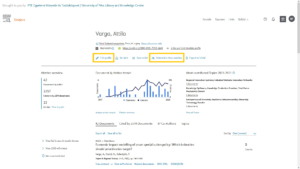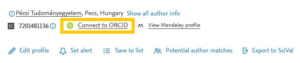Utoljára frissítve: 2024. 11. 20.
A 2004 novemberében indított Scopus a lektorált szakirodalom legnagyobb absztrakt és citátum adatbázisa. A több mint 5000 nemzetközi kiadótól származó, több mint 19000 kiadvány mellett a Scopus gyors, könnyű és átfogóan használható eszközt nyújt a kutatóknak, amely jól megfelel a kutatási igényeknek a természettudományok, a műszaki tudományok, az orvostudomány, a társadalomtudományok, és az utóbbi időben már a humán tudományok területein is. Egyre több szerzőnek okoz problémát, hogy a Scopus profiljába idegen cikkek keveredtek, vagy több néven szerepel az adatbázisban. Útmutatónkban a leggyakoribb kérdésekre próbálunk választ adni.
- Scopus szerzői profillal az a kutató rendelkezik, aki már publikált a Scopus által nyilvántartott folyóiratok, könyvsorozatok vagy könyvek valamelyikében.
- Ennek megfelelően ez a profil az MTMT-vel ellentétben nem teljes publikációs lista.
- Előfordul, hogy az algoritmus nem minden esetben ismeri fel a szerzők által megadott különböző név- és intézményi affiliáció variánsait, ezért új személyként azonosítja őket, új profilt létrehozva.
- PTE-s szerzők tudják szerkeszteni a profiljukat, hogy a profil a teljes és helyes képet közvetítse, és az erre alapuló teljesítményértékelések ne adjanak hibás eredményeket.
- Bevezető
- Mi az a Scopus?
- Mi az a Scopus szerzői profil?
- Ki figyeli a Scopus szerzői profilokat?
- Nekem is van Scopus szerzői profilom?
- Mi alapján készítették el a profilomat?
- Ki láthatja a szerzői profilomat?
- A szerzői profil szerkeszthető?
- Ki szerkesztheti a szerzői profilt?
- Miért fontos ellenőrizni a szerzői profilt és helyesen nyilvántartani a hozzárendelt adatokat?
- Regisztráció és bejelentkezés
- Hogyan találom meg a szerzői profilom?
- Hogyan tudom javítani a szerzői profilt?
- Hogyan tudom megnyitni a szerzői profilt?
- Milyen módosításokat tudok elvégezni a szerzői profilon?
1. Bevezető
a. Mi az a Scopus? ⮝
A Scopus a PTE által előfizetett hivatkozáskereső bibliográfiai adatbázis. Tudománymetriai mérések elvégzésére és a szerzői hivatkozások feltárására alkalmas. Az adatbázisban található absztraktokhoz sok esetben tartozik teljes szövegű cikk is, ami a ScienceDirect oldalán olvasható.
b. Mi az a Scopus szerzői profil? ⮝
A Scopus szerzői profil a szerző publikációs tevékenységének nyilvántartása. A szerzők azon folyóiratcikkeit és könyvfejezeteit tartalmazza, melyeket a Scopus bibliográfiai adatbázis indexel. A szerző publikációs adatain kívül a következő információkat tudhatjuk meg az adatlapról: Scopus szerzői azonosító, intézményi affiliáció(k), a szerző nevének névváltozatai (ami például férjezett nevek esetében fontos), kutatási terület, a szerző publikációira érkező hivatkozási adatok és a szerző Hirsch indexe.
A Scopus szerzői profilt leginkább az MTMT szerzői fiókhoz lehet hasonlítani. Hasonló módon reprezentálja egy kutató tudományos tevékenységét, használható az egyének és intézmények értékeléséhez.
c. Ki figyeli a Scopus szerzői profilokat? ⮝
Mivel a Scopus a világ egyik legismertebb bibliográfiai adatbázisa, ezért nyilvántartásának segítségével nemzetközi szinten is láthatóvá válik a szerzők munkássága. Az adatbázisban található adatokat folyóirat- (Scimago Journal Ranking) és egyetemi rangsor- (QS, THE) szolgáltató cégek is használják. A SciVal intézményi és egyéni teljesítményértékelési rendszer szintén a Scopusban fellelhető publikációkat veszi alapul.
d. Nekem is van Scopus szerzői profilom? ⮝
Amennyiben Ön publikált a Scopus által nyilvántartott folyóiratok, könyvsorozatok vagy könyvek valamelyikében, úgy rendelkezik Scopus szerzői profillal.
e. Mi alapján készítették el a profilomat? ⮝
A Scopus algoritmusa a rendszerükben nyilvántartott folyóiratcikkekben szereplő metaadatok (jelen esetben a szerző neve és a publikációban megadott intézményi affiliációk) alapján automatikusan állítja elő a szerzői profilokat. Az adatbázisba bekerülő új publikáció esetén a Scopus elsősorban a cikkben szereplő névalakok és intézményi affiliációk alapján rendeli hozzá a publikációt a szerzői profilhoz. Ha a rendszer nem tudja társítani a dokumentumot egy szerzői profilhoz, úgy új profilt hoz létre, emiatt fordulhat elő az, hogy egy szerzőnek több profilja van.
f. Ki láthatja a szerzői profilomat? ⮝
A szerzői profilokat teljes egészében csak a Scopus adatbázist előfizető intézmények tagjai (egyetemi polgárok: oktatók, hallgatók, könyvtárosok, adminisztratív munkatársak) láthatják. A nyilvános felületen a szerzői profil korlátozottan jelenik meg: csak a szerző első 20 publikációja és annak metaadatai láthatók.
g. A szerzői profil szerkeszthető? ⮝
Igen, de fontos tudni, hogy a szerzői profilok szerkeszthetősége intézményi előfizetéshez (ezzel rendelkezik a PTE) és személyes regisztrációhoz kötött.
h. Ki szerkesztheti a szerzői profilt? ⮝
A szerzői profilokat bárki szerkesztheti, aki intézményi előfizetés keretében regisztrált Scopus felhasználó.
i. Miért fontos ellenőrizni a szerzői profilt és helyesen nyilvántartani a hozzárendelt adatokat? ⮝
A Scopus algoritmusa a publikációban feltüntetett adatok alapján automatikusan állítja elő a szerzői profilokat. Mivel az algoritmus nem minden esetben ismeri fel a szerzők által megadott különböző név- és intézményi affiliáció variánsait, ezért új személyként azonosítja őket, új profilt létrehozva. A duplikált szerzői rekordok a következő esetekben jelentenek problémát:
- Ha az adott szerzőnek több szerzői profilja van, a kutató értékelése is eloszlik a profilok között. Kevesebb lesz a publikációk, a hivatkozások és a Hirsch index száma.
- Az azonos nevű, néha azonos tudományterületen vagy ugyanazon intézményben tevékenykedő kutatók publikációi összekeveredhetnek.
- Mindezek eredményeképpen az egyéni vagy intézményi teljesítményértékelések alapjául szolgáló adatok megtévesztő, hibás eredményeket adhatnak.
2. Regisztráció és bejelentkezés ⮝
Hogy a Scopus Önt intézményi szerzőként azonosítsa, fontos, hogy a PTE IP-tartományán belül tartózkodjon (vagy PTE területén, vagy otthon, proxyszolgáltatás igénybevételével), emellett az otthoni elérésre lehetősége van Neptun (EHA) azonosító és jelszó megadásával is. Ennek útmutatója a következő oldalon található: https://www.lib.pte.hu/hu/adatbazis/scopus. Amennyiben a PTE IP-tartományában tartózkodik, a következő módon végezheti el a regisztrációt:
A regisztrációt az adatbázis nyitóoldalán, a jobb felső sarokban, a Create account segítségével tudja elvégezni.
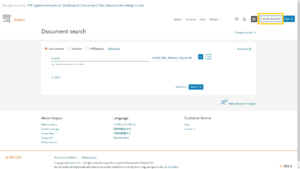
Amennyiben kisebb képernyőről vagy mobiltelefonról próbálja létrehozni profilját, a Create account mező a következő lapon található:
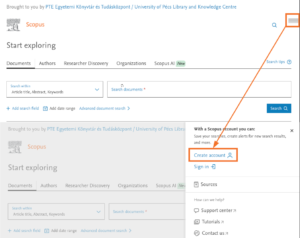
A kezdeti lépésekkor nem kell mást tennie, mint megadnia egy e-mail címet, a nevét és egy jelszót.
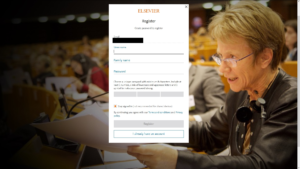
A scopus.com megnyitását követően lépjünk be a Scopus felhasználói fiókunkba.
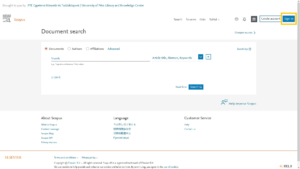
Használjuk a regisztrációkor megadott e-mail címünket, és kattintsunk a Continue-ra.
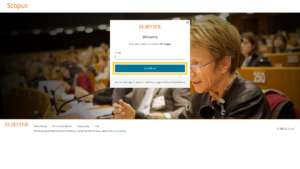
Használjuk a regisztrációkor megadott jelszavunkat, és kattintsunk a Sign in-re.
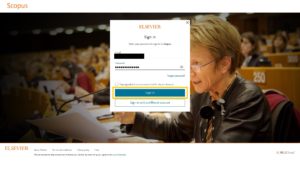
A belépést követően a jobb felső menüsorban lesz látható nevünk monogramja.

3. Hogyan találom meg a szerzői profilom? ⮝
A dokumentumkeresésről váltsunk át a szerzőkeresésre, és írjuk be annak a szerzőnek nevét, akinek a profilját szeretnénk tisztítani, majd kattintsunk a Search gombra. Saját és társszerzőnk szerzői rekordját egyaránt szerkeszthetjük. Utóbbi esetében csak akkor járjunk el, ha biztosak vagyunk abban, hogy a megfelelő módosításokat hajtjuk végre.
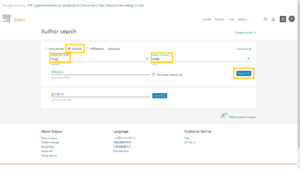
4. Hogyan tudom javítani a szerzői profilt? ⮝
- b. Mi az a Scopus szerzői profil?
- i. Miért fontos ellenőrizni a szerzői profilt és helyesen nyilvántartani a hozzárendelt adatokat?
Ha úgy látjuk, hogy a találati listában több szerzői profil is megjelenik (mint a képen látható példánál), akkor ezek ellenőrzése és szűkítése szükséges.
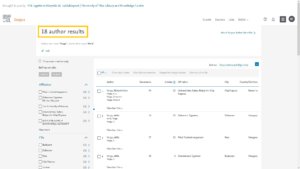
A bal oldali függőleges menüsorban az Affiliation segítségével szűkíthetjük a találati listát saját intézményünk szerzői rekordjaira.
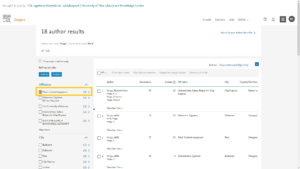
Válasszuk ki azokat a szerzői rekordokat, amiken el akarjuk végezni az összevonást és a javítást, és kattintsunk a Request to merge authors-ra.
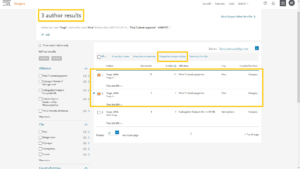
Ellenőrizzük le a két szerzői rekordhoz tartozó publikációkat. Ezt úgy tudjuk megtenni, hogy a kiválasztott szerzők neveire kattintva megjelenítjük a listákat. A listákból törölni a jelölőnégyzetre történő kattintással tudunk.
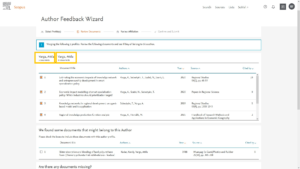
Hiányzó dokumentum hozzáadásához a Search missing documents gombot használhatjuk.
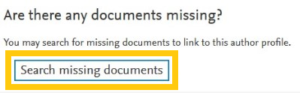
Válasszuk ki a szerzői rekordhoz tartozó helyes affiliációt.
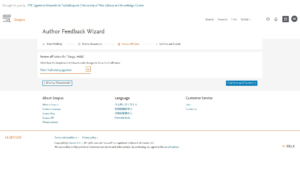
Ellenőrizzük a változtatásokat, és küldjük el a javítási kérést.
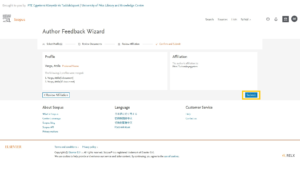
A rendszer jelzi, ha sikeresen végrehajtottuk a módosításokat.
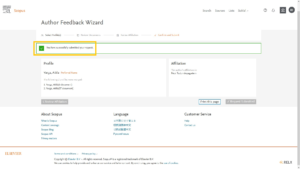
A változtatásokról az e-mail fiókunkba is fognak érkezni ún. feedback e-mailek.
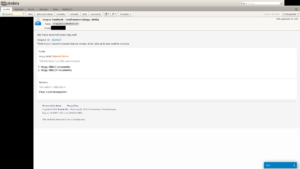
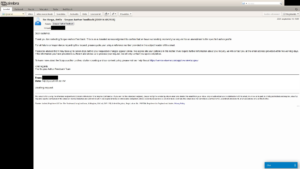
A tényleges összevonásról történő tájékoztatásról pár nappal később kapunk e-mailt.
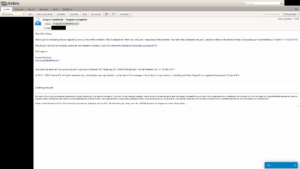
A teljes körű szerzői profiltisztítást a szerzői rekord adatlapjáról is el lehet végezni.
5. Hogyan tudom megnyitni a szerzői profilt? ⮝
A korábban bemutatott keresést követően, a kapott találati halmazban kattintsunk arra a névre, akinek a szerzői profilját szeretnénk megtekinteni.
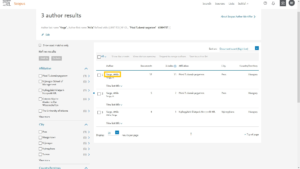
6. Milyen módosításokat tudok elvégezni a szerzői profilon? ⮝
- b. Mi az a Scopus szerzői profil?
- g. A szerzői profil szerkeszthető?
- h. Ki szerkesztheti a szerzői profilt?
A szerzői profil oldalon:
- A „Potential author matches” használatával is összevonhatjuk a szerzői profilokat.
- Az „Edit profile” a fentebb bemutatott teljeskörű profiltisztítást teszi lehetővé.
- A „Connect to ORCID” összekapcsolja a szerzői profilt az ORCID profillal.